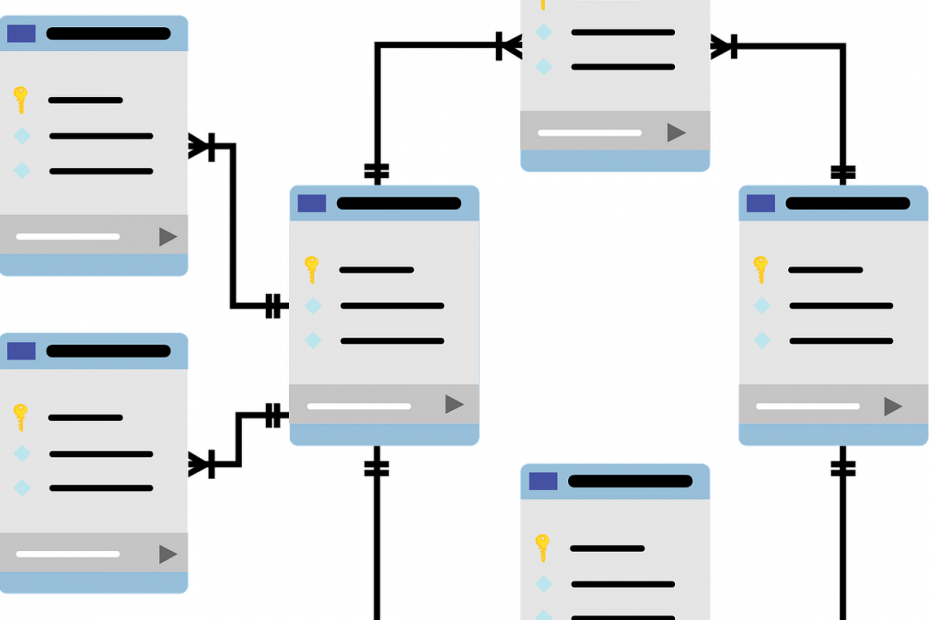
Bu yazılım, sürücülerinizi çalışır durumda tutar, böylece sizi yaygın bilgisayar hatalarından ve donanım arızalarından korur. Tüm sürücülerinizi şimdi 3 kolay adımda kontrol edin:
- DriverFix'i indirin (doğrulanmış indirme dosyası).
- Tıklayın Taramayı Başlat tüm sorunlu sürücüleri bulmak için.
- Tıklayın Sürücüleri güncelle yeni sürümleri almak ve sistem arızalarını önlemek için.
- DriverFix tarafından indirildi 0 okuyucular bu ay
Microsoft Access veritabanlarınıza erişmeye çalışırken 'Tanınmayan Veritabanı Biçimi' hatası alıyorsanız, arkanızdayız. Bu sorun için 4 olası düzeltme bulduk. Bu kılavuzda, bu hata mesajından hızlı bir şekilde kurtulabilmeniz için izlenecek adımları listeleyeceğiz.
"Tanınmayan Veritabanı Biçimi" hatalarını düzeltmeye yönelik çözümler
Yöntem 1: Otomatik onarım seçeneğini kullanın
- Access'i başlatın > Veritabanı Araçları'na gidin.
- seçin Kompakt ve Onarım Veritabanı seçenek
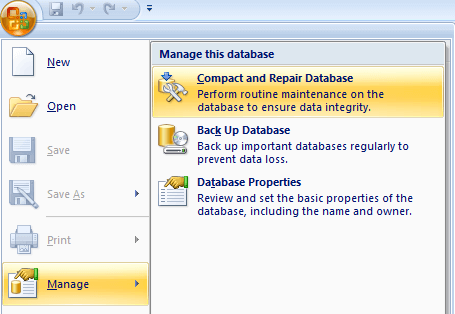
- Yeni bir pencere açılacaktır. Onarmak istediğiniz veritabanı dosyasını seçin (bu hata kodunu tetikleyen dosya).
- Onarım işlemini başlatmak için Kompakt düğmesine basın.
Ek olarak, nasıl yapılacağına dair kılavuzumuza da göz atmak isteyebilirsiniz. Microsoft Access dosya bozulması sorunlarını düzeltin. Umarım, bu kılavuzda listelenen bazı düzeltmeler işinize yarayacaktır.
Yöntem 2: Adları 32 karakterden büyük olan sütunları düzenleyin
Bu hatayı düzeltmenin bir başka hızlı yolu da sorunlu dosyaları Microsoft Access'te açmak ve ardından adları 32'den fazla olan tüm sütunları düzenlemektir.
Bazen, çok fazla karakter kullanırsanız, Access ilgili dosyaları doğru şekilde yükleyemeyebilir. Tabii ki, bu yöntem küçük dosyalar için uygundur. Bu değişiklikleri büyük dosyalarda manuel olarak yapmak çok fazla zaman alır.
Yöntem 3: Veritabanını .accdb dosya biçimine dönüştürün
Üçüncü düzeltme, veritabanınızı accdb biçim. Ancak, bu düzeltmeyi kullanmak için Microsoft Access 2010'a ihtiyacınız var. Sorunlu dosyaları açmanız yeterlidir; MS Access 2010 ilgili dosyaları otomatik olarak .accdb uzantısına dönüştürür.
Yöntem 4: Son güncellemeleri kaldırın
En son Windows güncellemelerini yükledikten kısa bir süre sonra bu sorun ortaya çıktıysa, ilgili yamaları kaldırın ve sorunun devam edip etmediğini kontrol edin. Bazen, yeni Windows 10 güncellemeleri çeşitli teknik sorunları tetikleyebilir. Örneğin, Windows 7 KB4480970 bu hatayı tetiklediği bilinmektedir.
Bu hatayı düzeltmenin en basit çözümü sorunlu güncelleme(ler)i kaldırmaktır.
Tanınmayan veritabanı hatalarını düzeltmek için başka çözümlerle karşılaştıysanız, aşağıdaki yorumlarda bize bildirin.
KONTROL ETMENİZ GEREKEN İLGİLİ KILAVUZLAR:
- Windows'ta silinen bir veritabanı nasıl kurtarılır
- Mezun veritabanlarınızı daha iyi yönetmek için en iyi 5 mezun yazılımı
- Düzeltme: 'Potansiyel Windows Update Veritabanı Hatası Algılandı'

